版权声明:本文为 小异常 原创文章,非商用自由转载-保持署名-注明出处,谢谢!
本文网址:https://blog.csdn.net/sun8112133/article/details/103888093
文章目录
一、Git 概述
Git 是一款比较先进的 分布式版本控制工具,说白了它就是用来协助多人来管理代码的工具。所谓 版本控制 是指我们每修改完一次代码并提交到这个工具上,那么这次修改就会生成一个版本号,若我们想要恢复到之前的代码,只需要知道之前代码的版本号,就能很容易的 “切换” 过去。这个工具上还记录着修改每一个代码文件的作者、时间等信息,可以很方便的进行查询。至于 分布式 我们在本篇博客中会有详细介绍。
1、Git 环境
最早 Git 是在 Linux 上用 C 语言开发的,在过去很长时间内,Git 也只能在 Linux 和 Unix 系统上跑。不过目前 Git 可以在 Linux、Unix、Mac 和 Windows 这几大平台上正常运行了。
2、集中式 VS 分布式
话不多说,先上两张集中式和分布式的图:
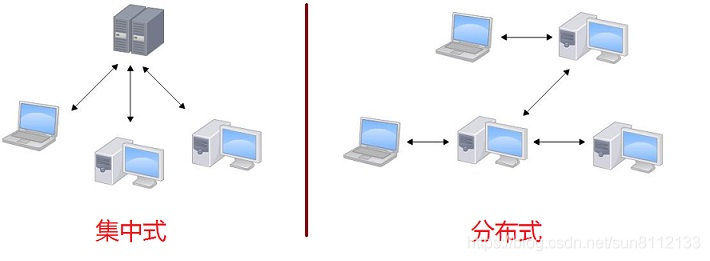
-
集中式
它是将版本库放在中央服务器上,干活的时候先从中央服务器上取出最新的版本,然后开始干活,干完后再将自己的修改推送到中央服务器上。集中式最大的毛病是必须要联网,而且中央服务器万一出现问题,所有人都无法继续干活了。
-
分布式
它根本没有 “中央服务器” 这个东西,因为每个人的电脑上都是一个完整的版本库,工作的时候就不需要联网了,如果多人协作,只需要将各自的修改推送给对方即可。某一个人的电脑出现问题也不要紧,只需要随便从其他人那里复制一份就可以了。
二、安装 Git
我们需要先到 Git 官网上下载(网速慢的小伙伴可以 点击这里下载,提取码:76g7),然后按默认选项安装即可(本篇博客选用的是
Git-2.24.0.2版本)。本篇主要讲解 Windows 系统下安装 Git,如果你是 Ubuntu Linux 系统,直接使用
sudo apt-get install git命令安装即可。
1、测试安装是否成功
下载安装 Git 后,在命令行输入:
git --version命令,若出现对应的版本号,说明安装成功。
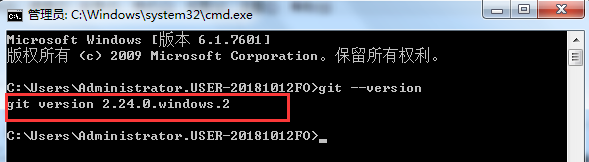
2、设置 Git 配置信息
安装成功后,还需要设置用户名及邮箱,在命令行输入:
git config --global user.name "你的用户名"
git config --global user.email "你的邮箱"
注意: git config 命令的 --global 参数,用了这个参数,表示你这台机器上所有的 Git 仓库都会使用这个配置,当然也可以不加这个参数对某个仓库指定不同的用户名和电子邮箱。
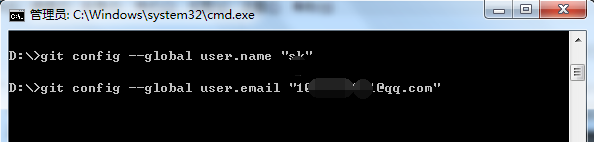
3、测试设置是否成功
在命令行输入下列命令:
git config user.name
git config user.email
注意: 若能输出之前设置的参数,则表示设置成功。
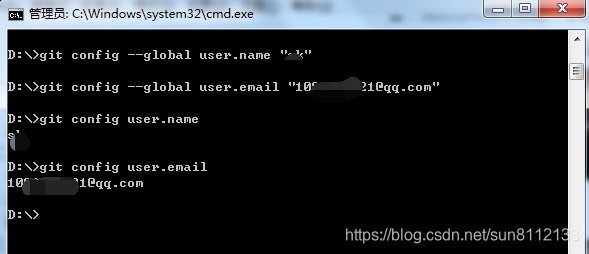
三、创建版本库
本人因操作平台的局限性,所以本篇博客只在 Windows 平台上进行操作。
先在计算机上创建一个目录,这个目录用来存放 Git 版本库。关于工作区、暂存区、版本库的概念会在后续博客中讲解。
注意: 目录名及其父目录为了避免其他问题建议不要设置成中文。
1、初始化版本库
进入刚才创建的那个目录,这个目录就是咱们以后的本地仓库。
进入目录后输入命令:
git init,进行初始化创建 Git版本库。
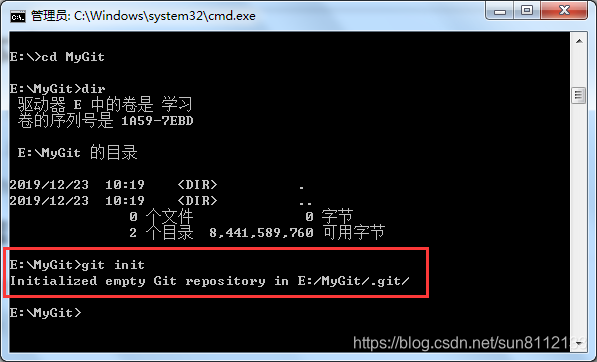
大家会发现在这个目录中多了一个
.git的目录,.git这个目录就是 Git版本库 ,也是本地仓库,所以这个目录中的文件大家不要轻易去修改。(MyGit这个目录是我的工作区)
Initialized empty Git repository in E:/MyGit/.git/这句话的意思是 已经初始化了一个空的 Git版本库,配置文件路径为:
E:/MyGit/.git/
2、添加文件到暂存区
如果想将文件放到 Git版本库 中,有两个步骤:
1.先将文件添加到暂存区;
2.再将暂存区中的所有文件提交到 Git版本库 中。
我们先尝试将一个文件添加到暂存区,先在MyGit这个目录中随便新建一个文件(比如:readme.txt),再在这个文件中随便写一些东西。添加文件到暂存区的命令是:
git add 文件名

执行这条命令后,没有任何显示,说明已经添加成功!
如果你想将全部的文件都添加到暂存区,可以使用这条命令:
git add .(.表示全部文件)
3、将暂存区的文件提交到版本库
再将暂存区的所有文件提交到 Git版本库,使用这条命令:
git commit -m "注释内容"。注意: 我们在提交的时候,一定要写好注释,否则将来恢复的时候不知道这个版本修改了哪个操作,不利用我们恢复(注释尽量写的通俗易懂)。
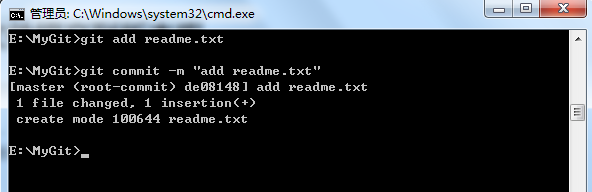
master (root-commit):表示 root 用户提交到主分支(master);
de08148:表示此次提交的版本号,这里只是简写了前几位;
1 file changed:表示 1 个文件被改动;
1 insertion(+):表示插入了一行内容;
100644:100 表示普通文件,644 表示文件权限
4、查看版本库状态
查看版本库的状态,可以使用命令:
git status。
1)干净的状态
若暂存区中没有文件,那么显示的状态如下:
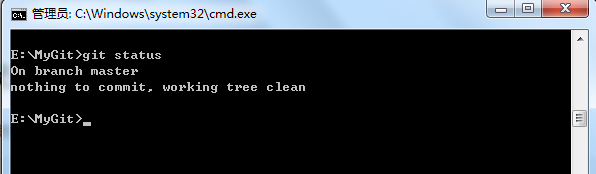
On branch master:表示在主分支上;
nothing to commit:表示没有可提交的;
working tree clean:表示工作区是干净的。
2)待添加状态
若工作区存在没有提交的最新文件(工作区这里简单理解成还没有添加到暂存区的文件),那么显示状态如下(这里我新建了一个
info.txt文件,并修改了readme.txt文件的内容):
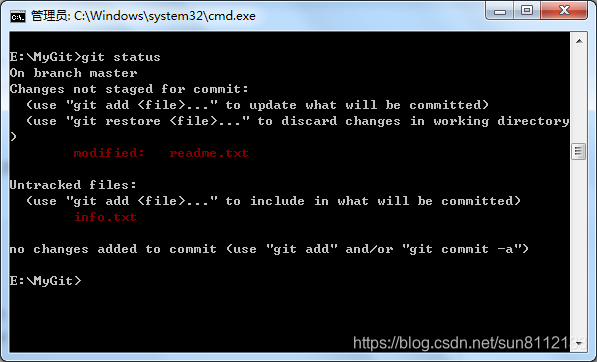
Changes not staged for commit:表示没有添加到暂存区也没有提交到 Git版本库 的文件;
Untracked files:表示没有追踪的文件(一般都是新建的文件);
use "git add <file>..." to update what will be committed:表示可以使用git add <file> ...这条命令更新将要添加的文件;
use "git restore <file>..." to discard changes in working directory:表示可以使用git restore <file> ...这条命令放弃工作区的更改;
use "git add <file>..." to include in what will be committed:表示可以使用git add <file> ...这条命令增加将要添加的文件。
3)待提交状态
若将工作区中的文件添加到了暂存区,但是还没提交到 Git版本库 中,那么显示的状态如下:
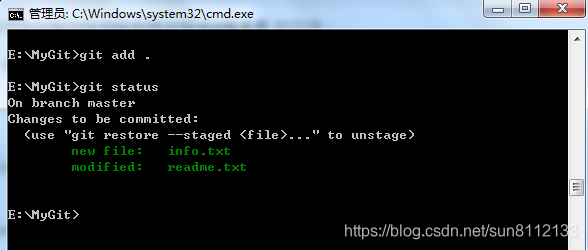
Changes to be committed:表示没有提交到 Git版本库 中的文件;
use "git restore --staged <file>..." to unstage:表示可以使用git restore --staged <file> ...移出暂存区。
5、查看文件修改内容
若还没有添加到暂存区,不记得自己修改了哪些内容,可以使用
git diff 文件命令查看文件修改的内容。
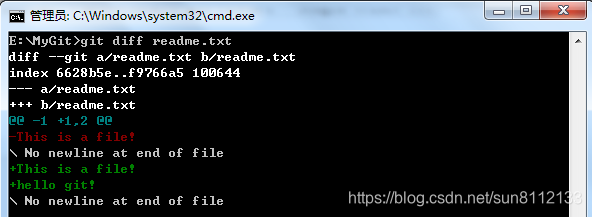
-xxxx:表示减少了这一行;
+xxxx:表示增加了这一行;
\ No newline at end of file:表示换行符。
